mac版steam怎么设置中文 steam mac版设置中文教程
时间:2018-04-24 09:46:12作者:Xz7整理人气:4018
相信越来越多的玩家都开始使用steam平台进行联机或者购买游戏了,对于使用mac版steam的用户来说,安装mac版steam后怎么设置中文,小编种类分享mac steam中文设置方法教程。
steam MAC版中文语言设置教程
要想将Steam设置为中文,需要设置两个地方:
1. 将界面设置为中文
2. 将Steam商店设置为中文
很多朋友都是在安装时仅将界面设置为中文,但是并没有将Steam商店设置为中文。因此虽然界面上一些title是中文,但是商店中游戏依旧是中文。
不过没有关系,我这里将完整的告诉大家如何将steam全部设置为中文。
工具/原料
Steam Mac 客户端
Macbook pro
Steam 客户端设置为中文
1
打开Steam mac客户端后,点击右上角的【Steam】,选择【Preferences】
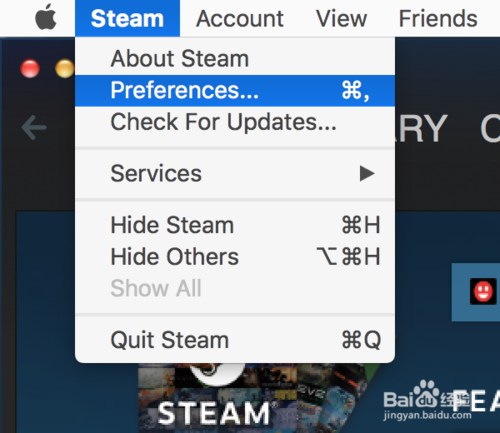
2
打开【preferences】界面后,选择【interface】
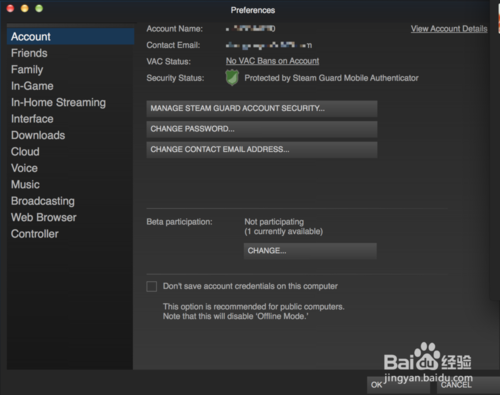
3
在【interface】界面,点击语言下拉列表
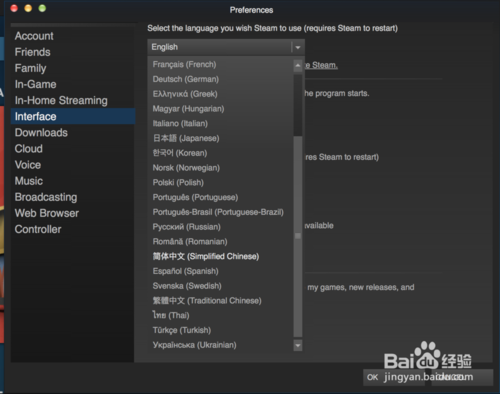
4
在语言下拉列表中选择「简体中文」,点击保存

5
点击【保存】后,此时需要重启Steam客户端,点击【restart steam】后,steam界面将变为中文。
此时只是将steam界面语言设置为了中文,Steam商店的语言可能还是英文。
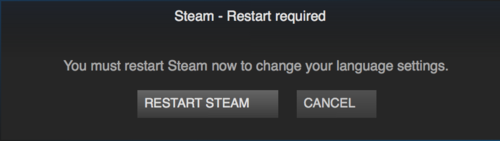
END
Steam 商店设置为中文
1
点击steam客户端右上角的帐号,选择【账户明细】
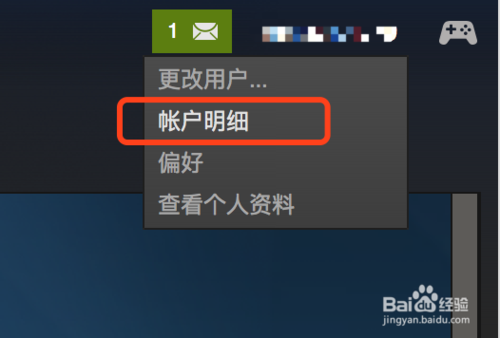
2
点击【账户明细】后,会进入一个帐号界面。
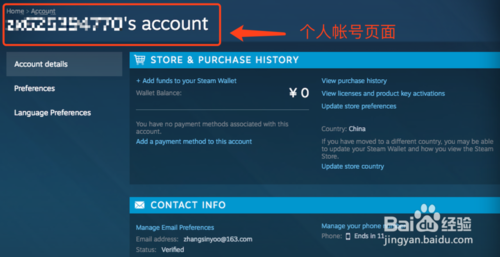
3
在帐号界面选择【language preferences】
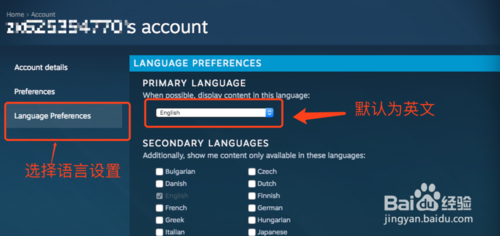
4
将语言设置为「简体中文」
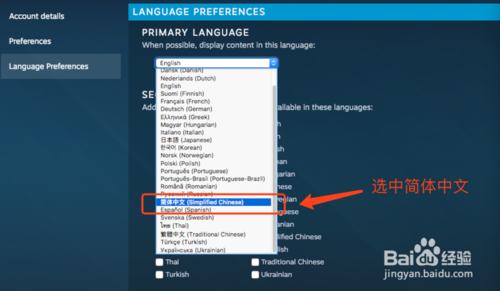
5
点击【save】,稍等片刻,即可完成steam商店的语言切换


相关下载
热门阅览
- 1百度网盘分享密码暴力破解方法,怎么破解百度网盘加密链接
- 2keyshot6破解安装步骤-keyshot6破解安装教程
- 3apktool手机版使用教程-apktool使用方法
- 4mac版steam怎么设置中文 steam mac版设置中文教程
- 5抖音推荐怎么设置页面?抖音推荐界面重新设置教程
- 6电脑怎么开启VT 如何开启VT的详细教程!
- 7掌上英雄联盟怎么注销账号?掌上英雄联盟怎么退出登录
- 8rar文件怎么打开?如何打开rar格式文件
- 9掌上wegame怎么查别人战绩?掌上wegame怎么看别人英雄联盟战绩
- 10qq邮箱格式怎么写?qq邮箱格式是什么样的以及注册英文邮箱的方法
- 11怎么安装会声会影x7?会声会影x7安装教程
- 12Word文档中轻松实现两行对齐?word文档两行文字怎么对齐?
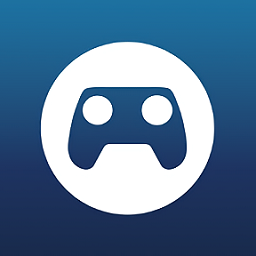




网友评论